简单实现了一个Naive Media Player两次。
为什么是两次呢,因为在第一次写完同步到github上时,手抖删除了对分支的更改。怒删重写后被dalao告知可以恢复呀QAQ。
得到惨痛教训珍爱生命,远离手抖;珍爱生命,学好git。重写完后觉得第二次画的背景图更interesting,就换了几张截图,故几张图细节可能有变动。
打开首页如下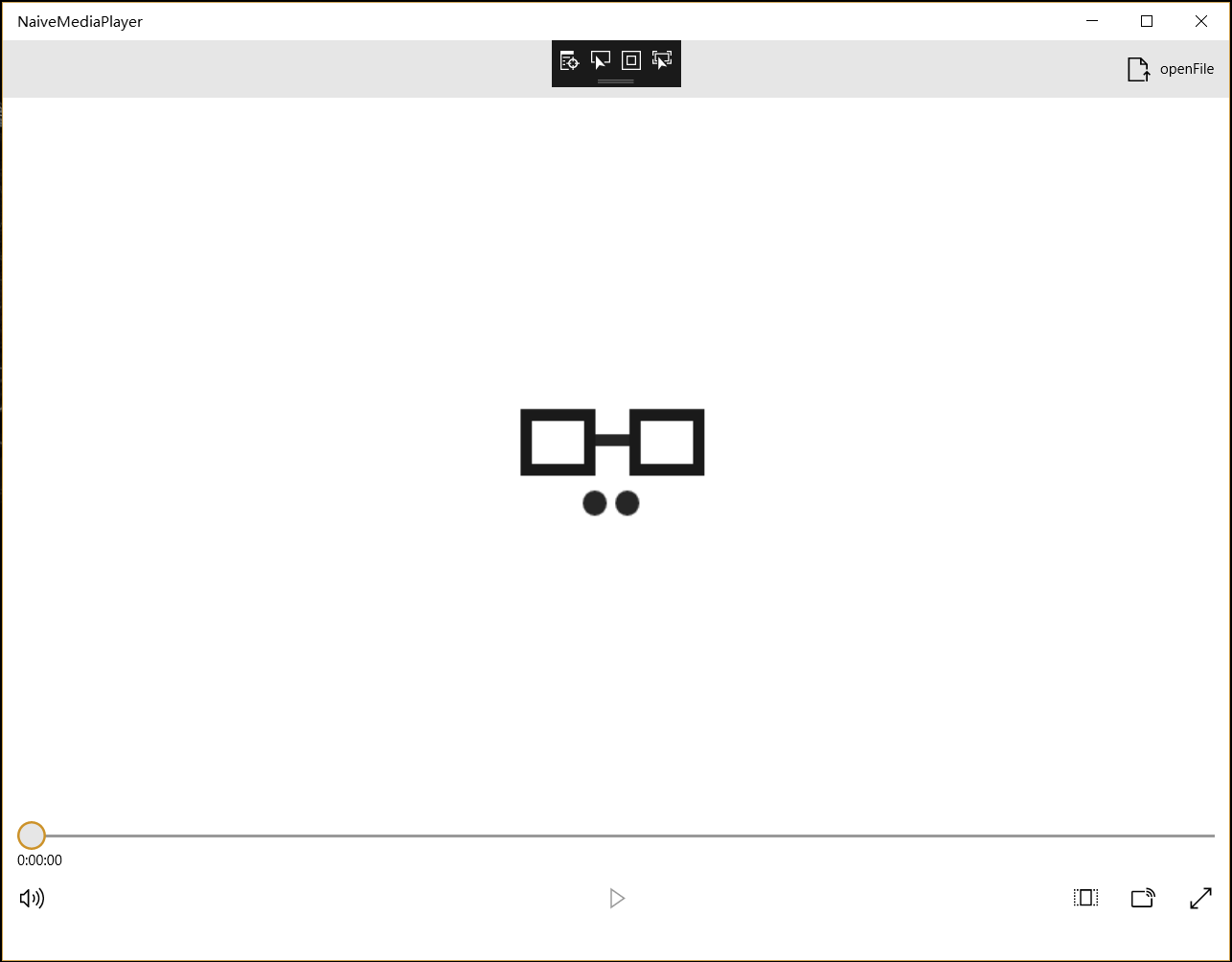
可点击右上角选择打开文件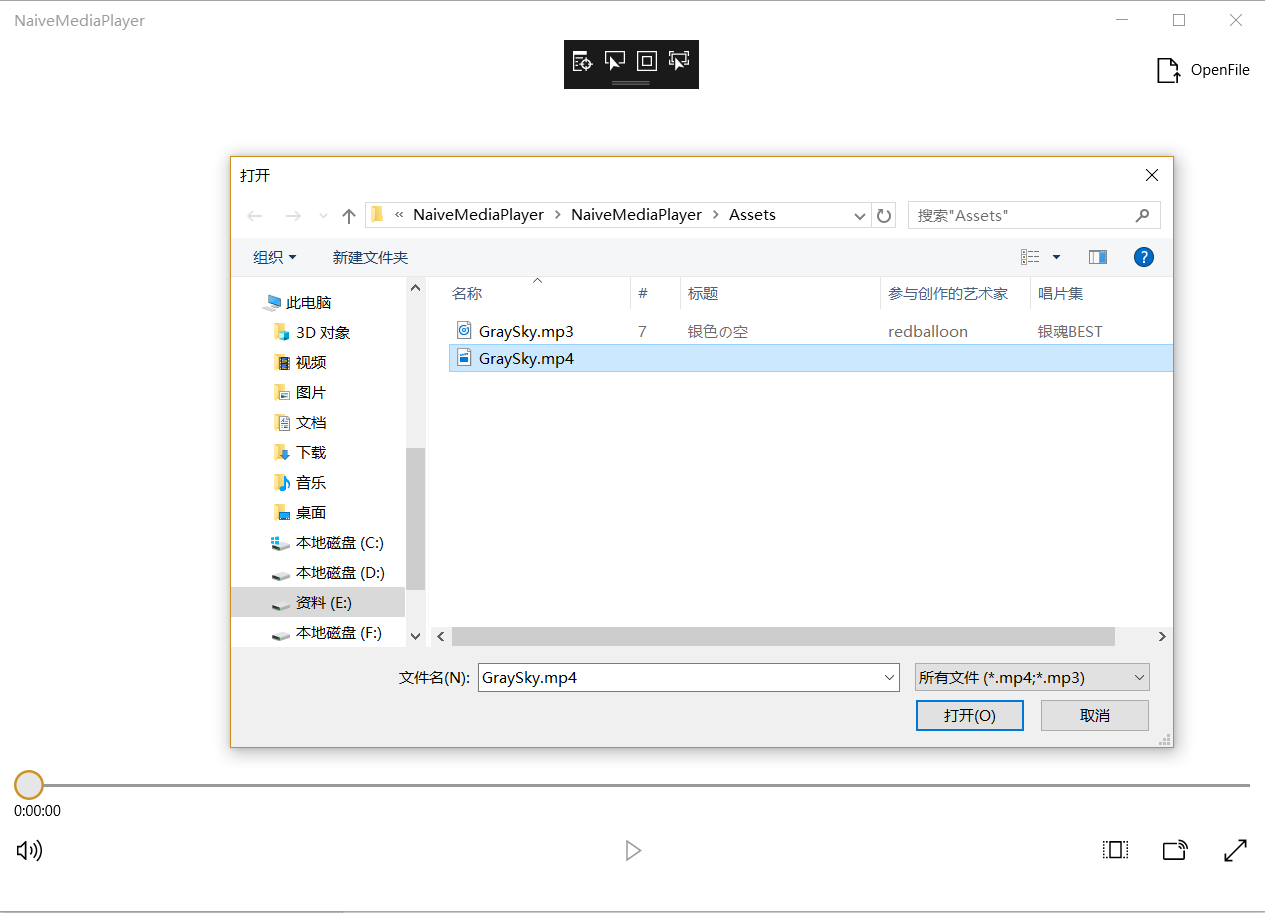
播放视频效果如下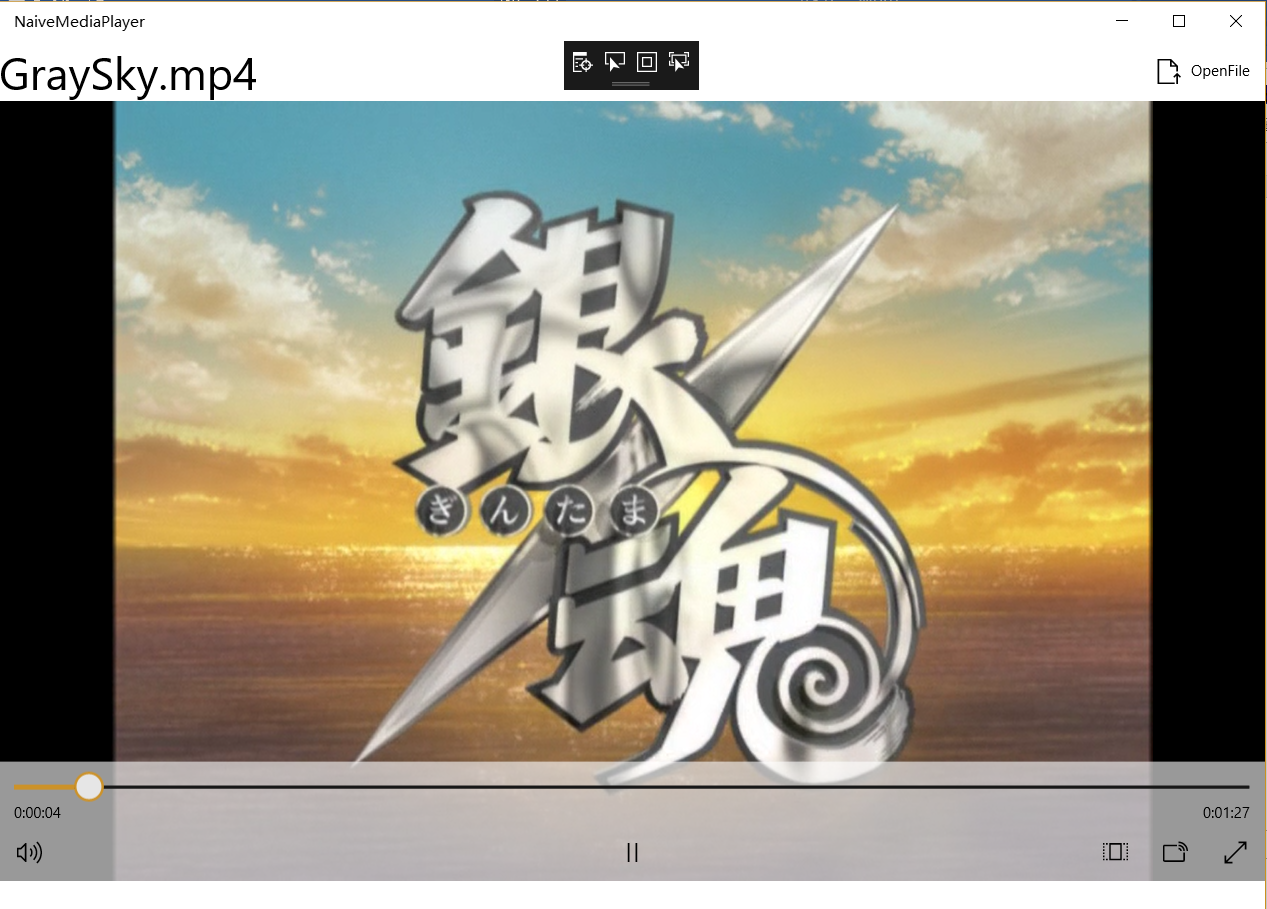
播放音频效果如下,会直接显示背景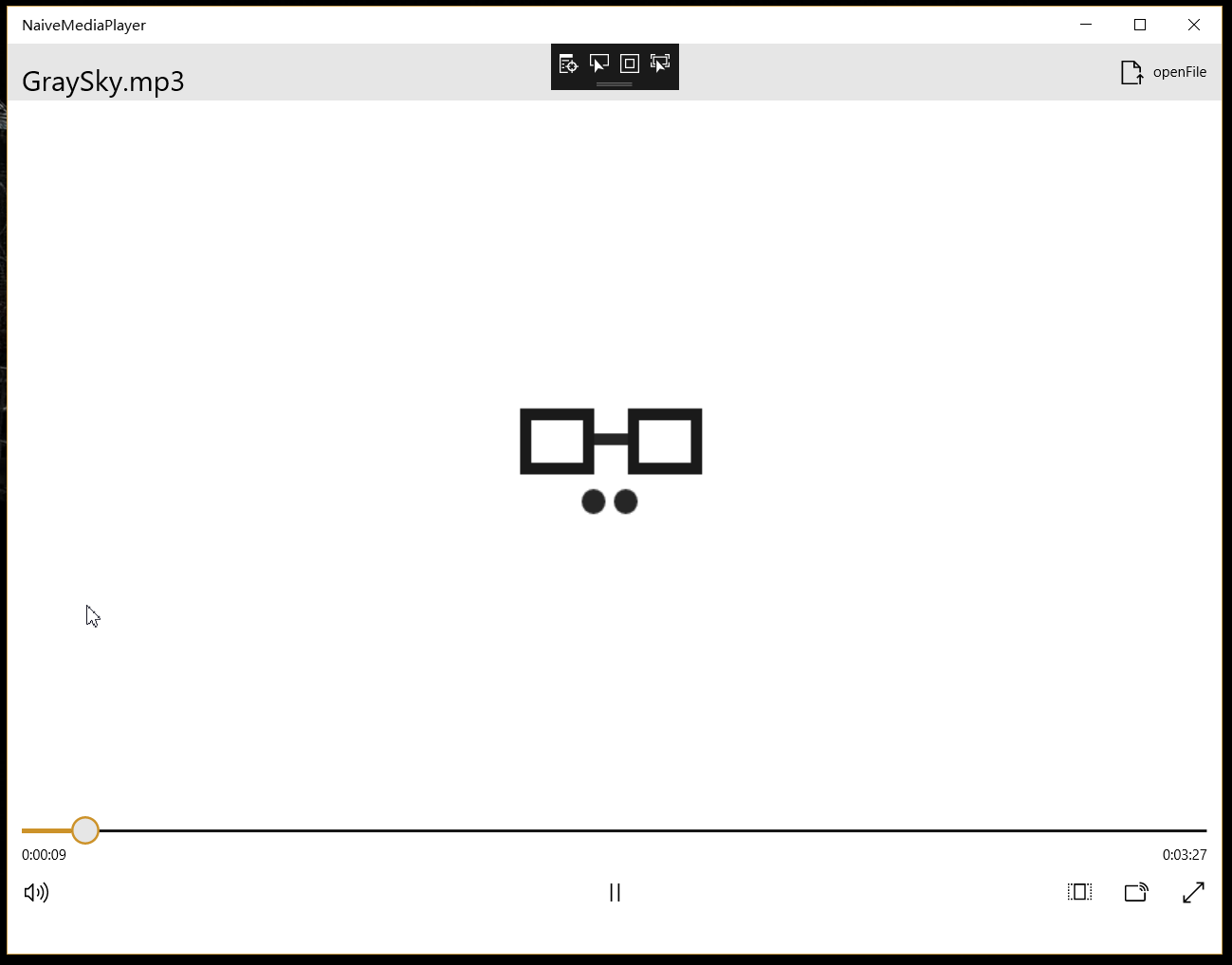
以下是在实现过程中考虑到的和遇到的问题
播放视频、音频
首先想到的问题就是如何播放视频和音频。刚开始参考了XAML Controls Gallery,其中的介绍 和演示都非常简单。我尝试使用以下代码却发现并不能播放视频。
VS会报出两个错误,一个是当前平台支持的最低版本不支持 MediaPlayerElement,二是Convert不能直接将String转换为Source。第一个问题可以通过修改 调试-属性-应用程序 中修改最低版本来解决。
第二个问题大概意思就是不能通过String类型的文件路径转换为Source了类型的。所以我又参考了MS官方文档中Play a media file with MediaPlayer
与Use MediaPlayerElement to render video in XAML
大概理解了如何使用这两个控件。即在XAML中放置控件MediaPlayerElement,但不在XAML中设置该控件的source之类的属性,只设置与界面有关的;在.cs文件中声明 MediaPlayer,并在.cs中设置其source,然后将XAML中的PlayerElement的播放器绑定为.cs中的MediaPlayer。
的确这样写更好,在XAML文件中设置布局与控件,在.cs中写逻辑。代码如下:
|
|
然而仍然无法播放QAQ!在小方的帮助下,解决了这个问题。因为用的test.mp4文件放在了Assets文件夹下但是并没有在VS中吧该文件添加到项目里。在解决方案资源管理器中右键-添加-已有项目,选择test.mp4。
选择文件
选择文件按钮
界面需要一个按钮来选择文件,这里选择了在第一行添加CommandBar,CommandBar的content来显示打开的文件名,AppButton来选择要打开的文件。参考了文档Command Bar
但是发现有一个问题就是在CommandBar的右边总是显示[···]的More 按钮,于是又看了一下文档,发现CommandBar有OverflowButtonVisibility属性,
修改为隐藏即可。
选择本地文件
仍然参考官方文档Open files and folders with a picker写出如下代码:
然而多处报错,在根据VS的提示修改之后,错误更加严重了,AppBarButton_Click方法返回值类型不匹配。于是又借助搜索引擎,找到一篇blog参考它写出如下代码:
乍看没什么区别,为什么第一次就报错呢?仔细对比发现,第一次的代码在根据VS提示自动修改后会变成:
将返回值类型修改成了task,这也就是为什么报错是返回值类型不匹配。这里其实之前嗨翻了一个错误,就是没有写 mediaSimple.setMediaPlayer(myPlayer);这句,导致打开文件之后一直啥也没有。
通过 myPlayer.play(); 测试出已经正常打开文件了,这才找出是因为没有和XAML的控件绑定导致的。
界面
打开应用和播放音频时直接显示白色界面,看起来有些简陋。参考blog
给Grid添加Image来简单装饰,于是打开画图板绘制了一张切合标题的背景图。
总结
出现问题时要认真看报错啊,FileOpenPicker那个错误报错已经很明显了。
官方文档才是最全面最可靠的。
最后希望写代码的时候能头脑清醒,少犯智障的错误,尤其是写完了却误删代码这种,可长点心吧。